
软件介绍
Sunlike ERP 9.0 破解版是一款非常优秀的企业系统管理软件,这款软件.可以全方面的衔接企业各部门之间的工作流程,使公司产品从销售订单开始到最后财务结账都能得到方方面面的管控。而且Sunlike ERP内部所有模块数据间无缝衔接,可自由地实现双向往返追踪,吸收现代营销管理、现代物流管理、生产管理、准时制生产(JIT)、物料管理、全面质量管理、财务管理、人力资源管理等先进管理方式的优点。因此小编为大家带来了破解版,有需要的欢迎下载使用!

软件特色
1、适用性
台湾天心软件按照中国企业管理模式和会计制度,结合国际先进管理思想而设计,符合最新的会计制度。台湾天心erp系统总结全国数余用户的业务需求,基于成熟的业务模型开发而成。
2、先进性
本系统适应目前国际上管理软件开发的最新趋势,在结构上分为核算、管理和决策支持三个层次,以核算为基础,重在控制管理,突出决策支持, 采用整合性的设计思路,融合先进的管理思想,从而实现最佳的业务流程,达到最大程度的资料综合利用,确保系统应用模型的先进性;
技术平台基于浏览器/服务器体系结构,采用网络计算技术和分布式处理模式,支持大型关系型数据库,面向Internet/Intranet,保证了技术上的先进性和前瞻性。
3、易用性
本系统结合中国企业用户文化习惯,提供自定义接口功能,使通用软件个性化面孔,接口友好,操作便捷,易学易用。
4、可靠性
本系统采用大型关系数据库,有严格的安全控制和资料备份机制,可以确保资料安全可靠;在运行环境方面,采用双机容错设置,可以不间断运行。同时,台湾天心公司是通过ISO9001国际质量体系认证的软件开发商,拥有一套切实可行的质量保证体系,可以确保软件的开发质量。
5、安全性
在网络配置上,对于未授权的入侵者,从企业网外部只可访问对外信息发布系统,保证内部各业务子系统的资料不被非法用户所获取。
在应用软件的设计上,强化权限管理功能,具有多级安全机制。通过对各级人员及不同业务人员的权限分配,做到所有人员只能查看与自己相关的资料,并建立完善的日志管理,做到所有操作都有据可查。
软件安装教程
1、下载并解压,双击“Sunlike ERP .exe”运行程序开始安装,

2、进入“准备安装”界面,然后单击“下一步”按钮,

3、选择安装模式,此处以安装“客户端”举例,然后单击“下一步”,
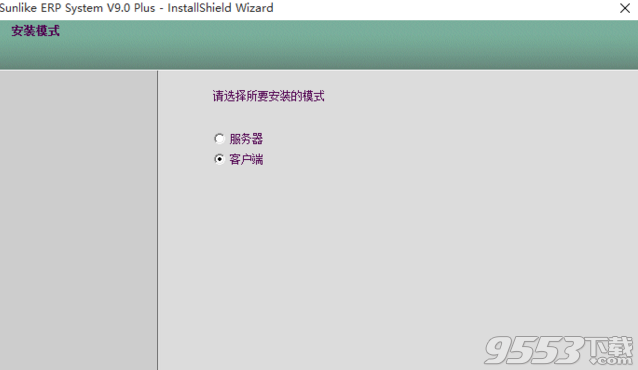
4、输入服务器名和端口,这里需要另外配置本地服务器,也就是在本机配置一个服务器环境,详情请关注本站相关板块,点击“下一步”
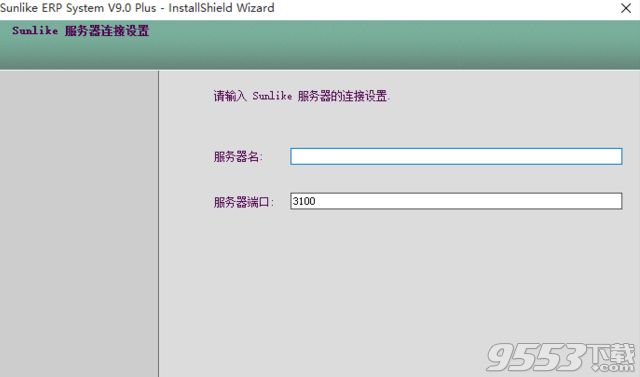
5、软件安装程序会自动检测所配置的服务器信息是否正确,
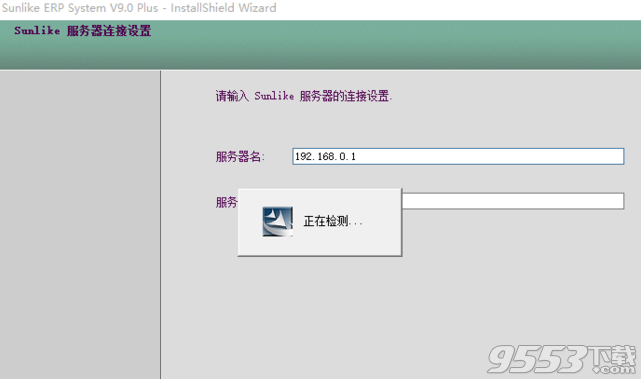
6、服务器配置完毕以后指定安装位置,然后单击“下一步”,
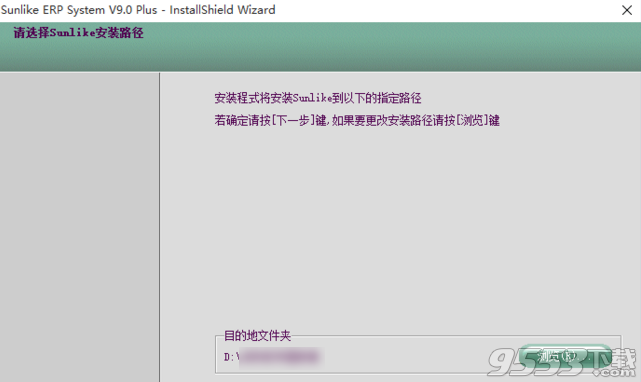
7、选择安装类型,这里建议选择“典型”,然后点击“下一步”按钮,
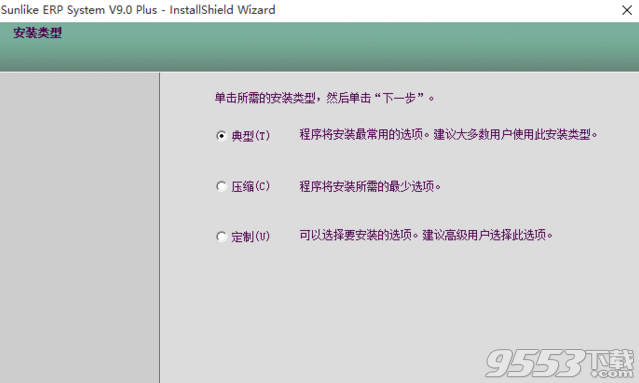
8、指定快捷方式存放目录,这里建议保持默认,然后继续单击“下一步”,
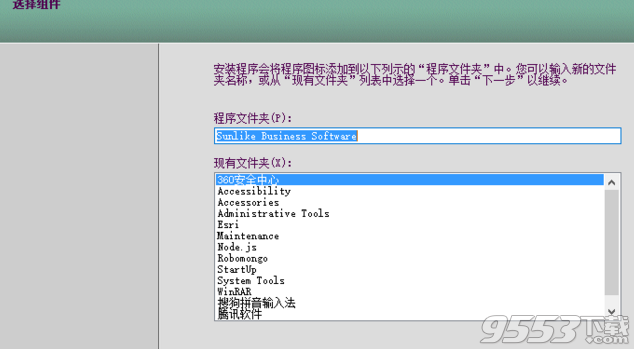
9、检查配置信息,如果没有错误,单击“下一步”按钮开始安装,
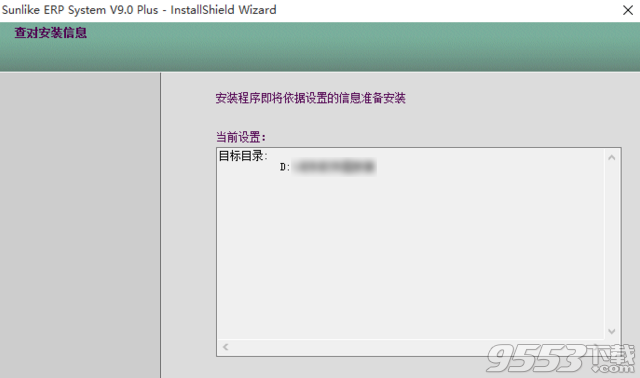
10、如果杀毒软件误报,请选择“允许程序所有操作”,
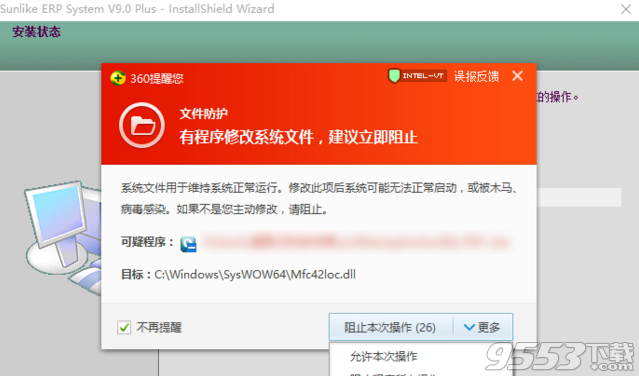
11、安装过程大概需要50秒钟,直至出现以下界面,点击“完成”按钮退出即可。
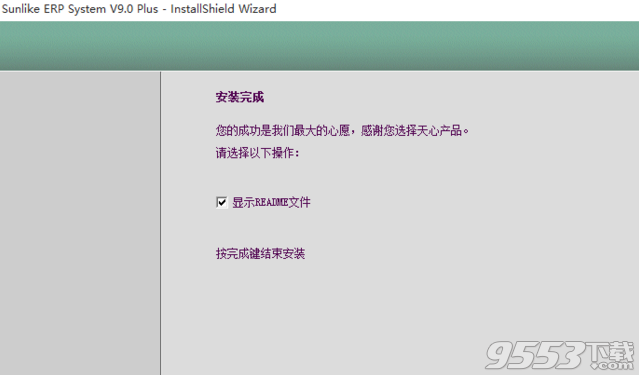
软件功能
1、 群组管理:基础资料的群组归属设置,以解决集团公司模式下资料互相归属的问题。
2、 密码资料权限群组的设定:方便权限批次设置。
3、 根据单据类别设置不同的审核流程:当进货区分为不同区域进货时,审核流程亦不一致时,则可在审核流程设计时区分不同单据类别进行设置。
4、 负库存单据控制:进项单据做了负库存管制后,其删除、修改均控制,不能出现负库存,进一步强化了库存管理。
5、 提供多种暂估回冲方式:1.全部逐单回冲;2.全部差异调整;3.进货:差异调整;托工:原单回冲;4进货:原单回冲;托工:差异调整。根据企业的实际情况,提供灵活的暂估回冲方式。
6、 库存包含未审核量:1.不包含;2.出/入库未审核量;3.出库未审核量;4.入库未审核量。与库存有关的单据中显示货品库存时,会根据这里的设置来显示其库存量,现增加选控制,可针对出库、入库等单据设置其显示库存包含未审核量。
7、 提供副产品的设置,补录、及副产品月末分配作业。
8、 提供副产品的成本计算方法,包括固定成本法、固定比例法。
9、 订单综合查询报表,可根据订单号查询此订单流转过如销货、生产等流程。实现了在一个作业画面上可以查询与该订单相关的综合信息:包括订单货品的库存情况、订单产品的生产进度、生产单据的采购到货情况、以及订单的销售情况。
10、 智能装箱:为运输或外贸部门的货柜、火车的装柜装车作业提供快捷的分析计算。
11、 应付帐款冻结作业:企业与供应商发生的应付帐款;由于各种原因,希望可以先将应付帐款暂停支付时,就可将其进行冻结。取消冻结后,仍可以将帐款支付。
sunlike erp破解版硬件配置
1、服务器使用环境的建议:最好以专业服务器为主机,尽量不要以一般电脑做主机,以稳定性及效能最佳做为考虑因素:
2、RAM(内存):至少1G或1G以上 (可依硬件的扩充性增加) ;
3、CPU(中央处理器):P4以上或是同等级;
4、单机建议配备:最好以稳定性及效能为主要考虑:
5、Backup (备份系统):建议另增加一硬盘专门做备份使用或是以磁带或DVD烧录备份。
6、HD(硬盘):可用硬盘空间至少100GB或100GB以上之硬盘(建议:硬盘至少要做Mirror或RAID5);另建议以SISC 硬盘为主体。
7、网络工作站建议配备:最好以稳定性及效能为主要考虑
使用方法
双击桌面上的“Sunlike ERP 9.0 Plus”打开软件,
键盘操作
1. 在本系统中,键盘上各功能键的操作与Word的使用方法是一致的。如:
Home:光标移至第一栏; End:光标移至最后一栏;
Ctrl+Home:光标移至单据最上方的栏位;
Ctrl+End:光标移至单据最下方的栏位;
PageUp:光标在表头时则向前翻一栏;在表身时光标移至最上方的栏位; PageDown:光标在表头时则向后翻一栏;在表身时光标移至最下方栏位; Ctrl+PageUp:光标在表头时则翻到第一栏;
Ctrl+PageDown:光标在表头时则翻到最后一栏
2. 本系统一些特殊的快捷操作:
空格键:可选定小框或放弃,在此小框中按空格键可打钩或使其空白;如结案的小选框; .. :在分录摘要栏位输入"..",即可显示与上行相同的内容;".*"则显示与第*行摘要相同的内容,比如.2表示与第2行摘要相同; 编辑常用词汇:Ctrl+Alt键,即可打开常用词汇查询视窗,
按下F3,编辑即可进行新增,输入常用词汇代号及名称;
翻译常用词汇:先按下Alt键再按下Ctrl键即可将代号翻译成名称,一般来说
该功能用于允许输入文字的地方多用于备注、摘要栏; 金额运算:1)各单据输入数量后,然后直接输入金额,系统会自动计算出单价;2)在金额栏位可直接进行加减乘除四则运算,按回车键后直接显示运算结果; Alt+字母:当进入某一程式后,按Alt+A则打开A菜单,按着Alt不放再按A,则可向下选A程Alt+↓:打开下拉式小窗口,如一般凭证中的〖转帐凭证〗栏位; Ctrl+A:粘贴Ctrl+B复制的内容;
Ctrl+B:复制当前的内容,若想新增同一张单据,只要用Ctrl+B复制,再用
Ctrl+A粘贴到新增的页面即可; Ctrl+D:删除一条记录; Ctrl+I:插入一条记录;
Ctrl+Tab:打开的程式与系统总控画面的切换;
F9:在单据输入画面中可用于查询窗口;
F12:在各报表中,此功能键是对资料的名称与代号的切换、数据与拆解数量之间的切换;
更换标签:例如业务员明细窗口,按↑键使光标处于标签上,然后按Alt+ →或←可更换标签; 明细窗口:在表身双击左键,则有明细窗口的程式可调出明细窗口;如客户/厂商资料、业务员资料、商品资料、营业人资料等; (注意:以下快捷键只能在进销存里用,每个快捷键都会根据页面不同而有所改变,使用时请注意看清楚)Ctrl+1为币别;
功能列的变化:在所有程式中,双击右边功能列空白处,可切换大小图标状态;
冷冻:双击栏位可使之固定称为冷冻。
栏位次序调整:用鼠标拖住栏位,前后移动就可以调整次序; 栏位宽度:将鼠标放在缝中间,则鼠标变为双线,然后前后移动就能改变栏位宽度;
冷冻:双击栏位可使之固定称为冷冻。
栏位次序调整:用鼠标拖住栏位,前后移动就可以调整次序; 栏位宽度:将鼠标放在缝中间,则鼠标变为双线,然后前后移动就能改变栏位宽度;
基础资料操作
1 基本操作技巧:
F1帮助: 这是本系统的帮助键,当欲查询某功能的使用说明时,按此键即可快速获取该菜单的使用方法说明
F2新增:用鼠标点击[新增]或直接在键盘上敲F2新增,然后在各自的栏位上输入相应的资料,F8存盘后,资料会存入数据库, 方便日后查询。 F3速查:在键盘上直接敲一下F3键,将弹出一个明细窗口,您可以在此给定要查询的条件,其查询方法:在[栏位]栏选择查询资料的栏位名称,在[查找值]栏中输入查询资料的内容,然后选择[查找类型],当[大小写相关]打上√,代表查询的资料的值必须与[查找值]中的字母的大小写一致;不打上√时,必须只要字母相等即可,无需大小写一致,[完全匹配],指的是系统速查的内容必须与[查找值]完全一致,[从头部分匹配],指速查的内容只要前面含有[查找值]即可,[任意部分匹配],指速查的内容只要某一部分与[查找值]匹配即可,最后用鼠标点击[第一笔],系统自动定位到满足条件的第一笔记录中;
F4删除:用鼠标点击[删除]按钮或在键盘上直接敲F4删除,系统会给予确认提示“确定要删除”,若确实要删除时选“是(Y)”,记录立即删除;若不想删除选“否(N)”,
记录会被保存。删除某一项栏位的内容时,用蓝色光标覆盖所要删除的内容,击后退键或空格键或Delete键即可,如要删除某一客户的所有资料,将光标移至该客户的位臵,按F4键并确认,则该客户的所有资料将被删除; F5刷新:用鼠标点击[刷新]按钮或在键盘上直接敲F5刷新,系统会自动刷新资料, F7打印:点击些按钮,系统会立即弹出打印设臵窗口
F8存盘:本系统的存盘快捷键。按下此键即可快速存盘
2 基础资料类操作要点
如何新增基础资料:首先打开基础资料的页面,用鼠标点击[新增]或直接在键盘上敲F2新增;最后只要在各自的栏位上输入相应的值存档即可;
如何修改基础资料:用鼠标直接点击需修改的记录或用鼠标点击[速查]按钮,弹出速查视窗,输入相关查询条件,系统自动定位到特定记录上;用鼠标点击到需修改的栏位上进行资料修正;最後用鼠标点击[存档]或直接在键盘上敲F8,保存记录; 如何删除基础资料:用鼠标直接点击需删除的记录或用鼠标点击[速查]按钮,弹出速查视窗,输入相关查询条件,系统自动定位到特定记录上;用鼠标点击[删除]或直接在键盘上敲F4,系统自动提出询问“确实要删除吗?”,若选择Y,该资料立即被删除;若是不想删除的话,请选择N,记录被原封不动的保留下来。
如何查找基础资料的明细资料:查找明细资料的方法很多,1)在打开程式视窗后,从窗口上会弹出第一个栏位的明细资料,当我们移动主视窗的序号,明细窗的资料会对应变化;2)如果我们关掉了明细窗口,后又想查看某一项的明细资料时,可双击该栏位,这时便会弹出其明细窗口。当出现某栏位(比如某一客户)的明细资料时,建档窗口与明细窗口是并列显示的,您可拖动窗口来自由对比查看,在明细窗口,如要查看不同栏位的明细资料,可以直接通过改变红色栏位(如某一客户的编号)来完成。这时,我们从主窗口可以看到,行首的箭头指向与明细资料的项目是一致的。
